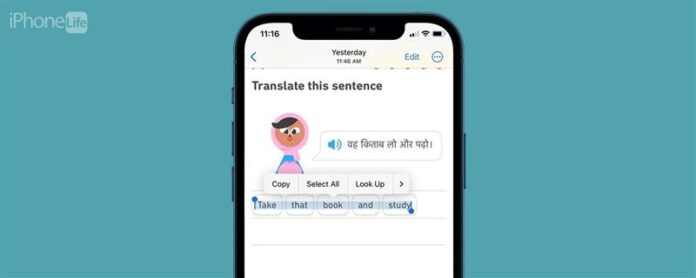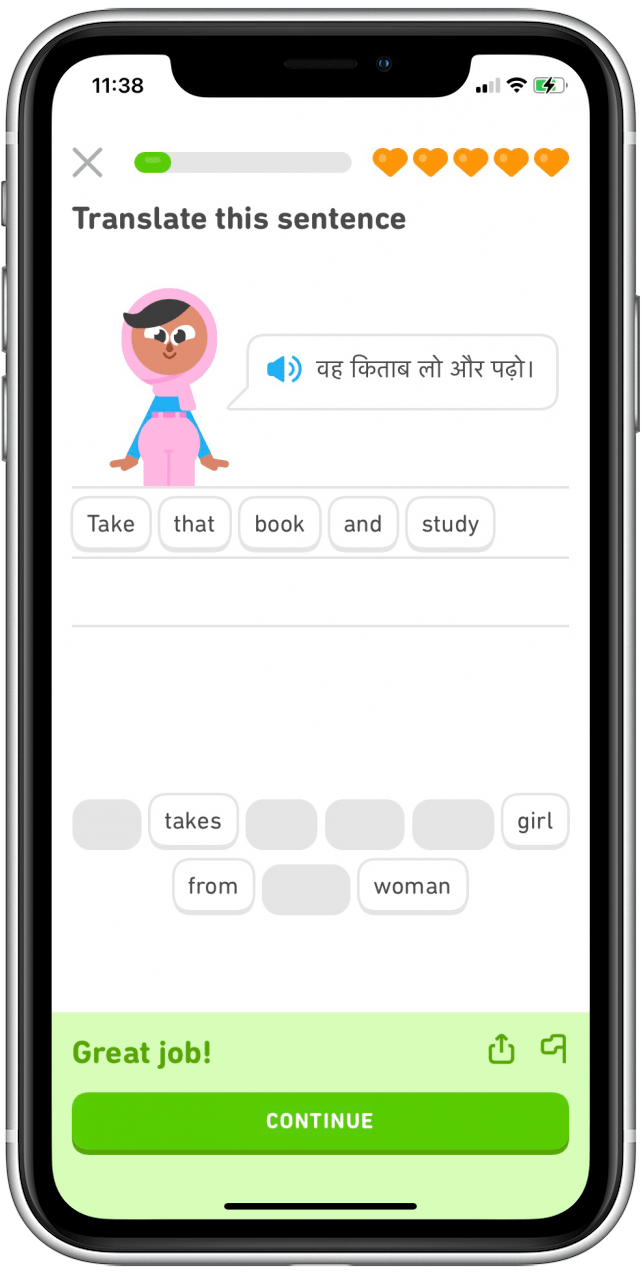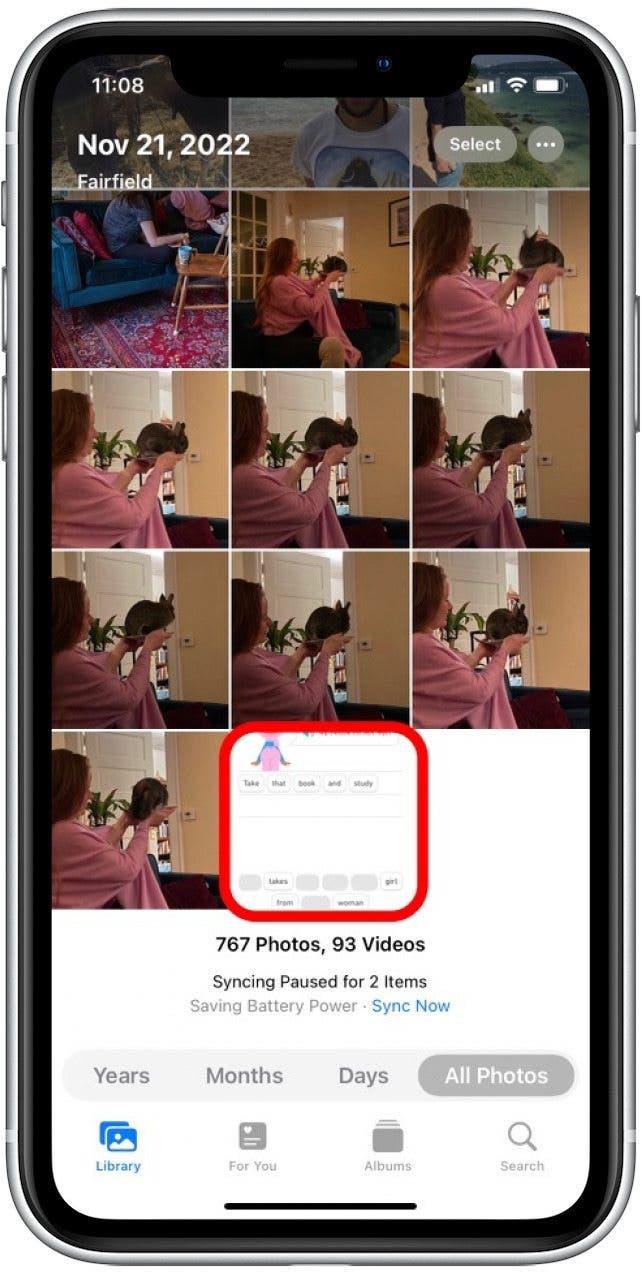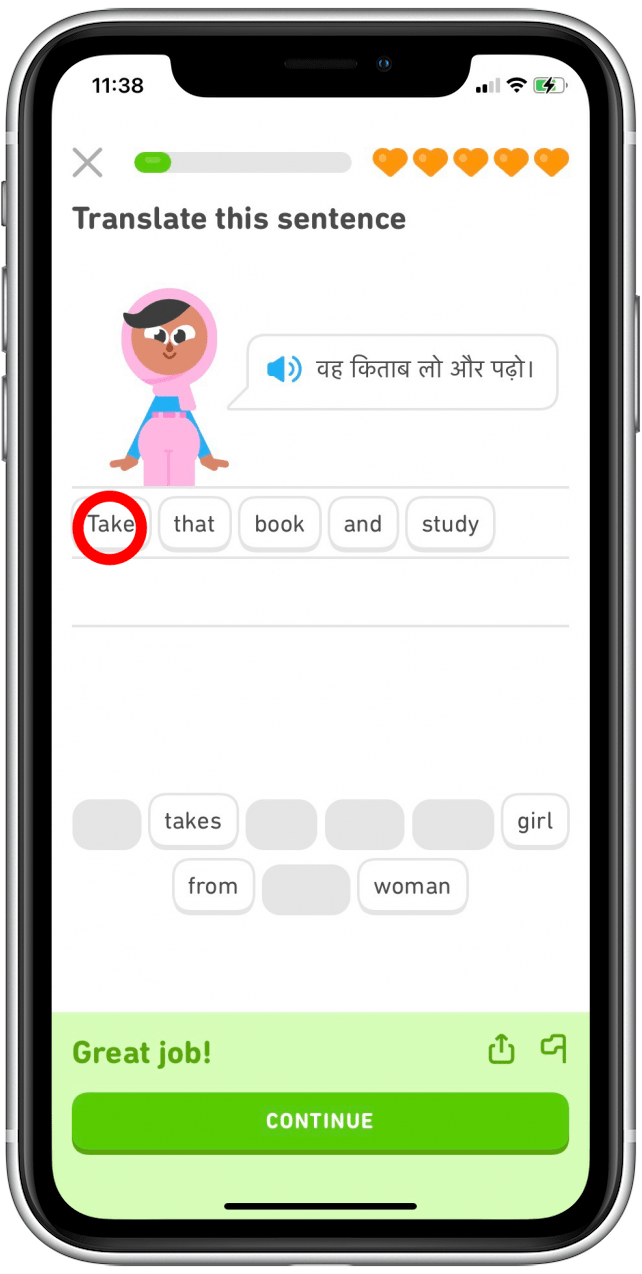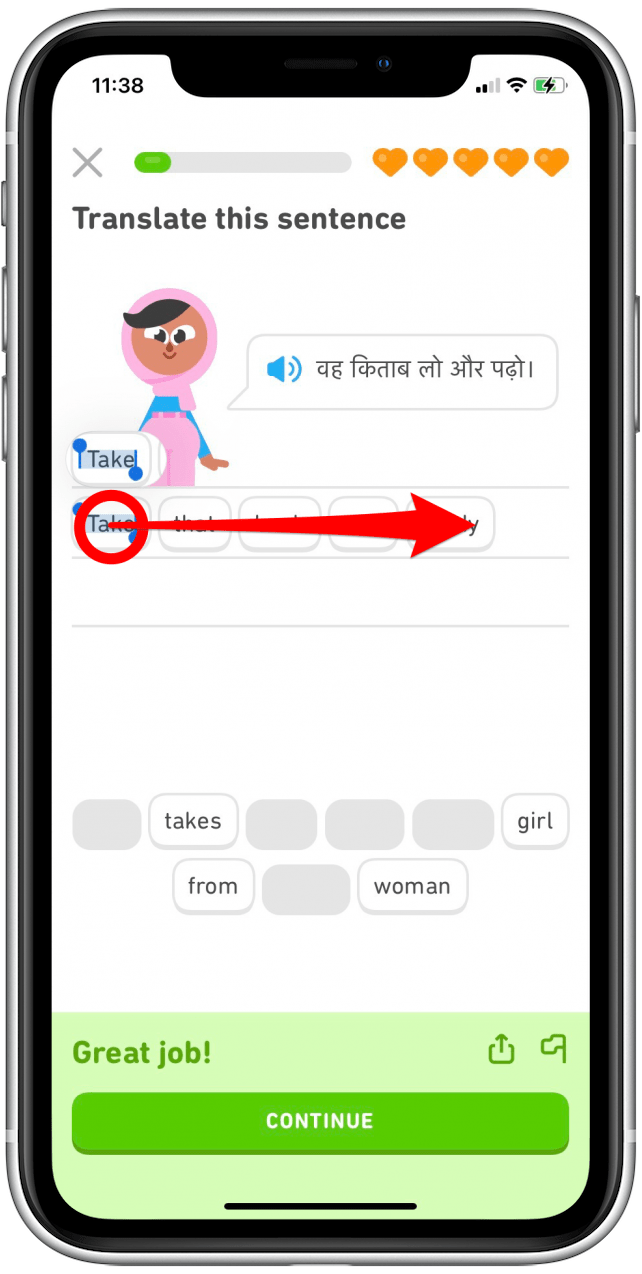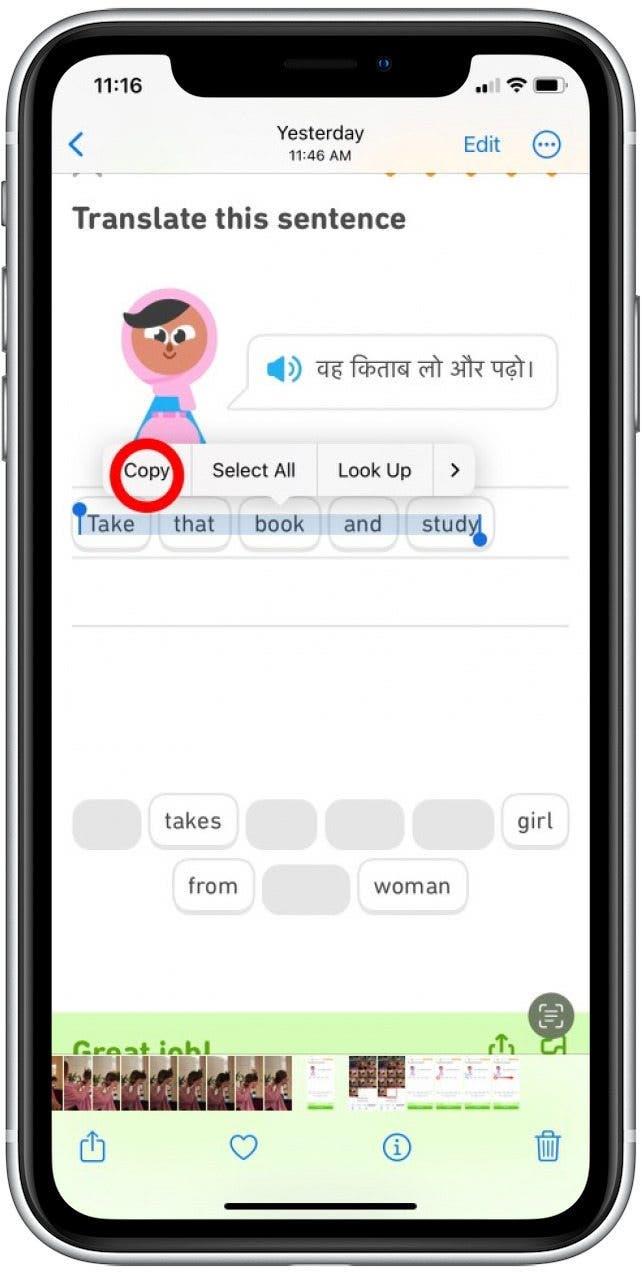لسوء الحظ ، تجعل بعض تطبيقات iPhone من الصعب نسخ النص ولصقه. ولكن سواء كنت ترغب في نسخ بعض المفردات الروسية من Duolingo ، احفظ اسم المنتج الذي تتسوق إليه ، أو نسخ حلًا وجدته على Reddit ، وسنظهر لك كيفية التقاط لقطة شاشة واستخدام Live نص لنسخ ولصق النص.
لماذا ستحب هذه النصيحة
- تجنب التدوير يدويًا في المعلومات التي تحتاج إلى الإشارة إليها لاحقًا.
- اصطحب لقطة شاشة واستخدم نصًا مباشرًا لنسخ النص ولصقه من أي تطبيق ، حتى تلك التي ليس لديها إعدادات افتراضية للسماح لك بنسخ النص.
كيفية النسخ واللصق بين تطبيقات iPhone باستخدام النص المباشر
لقد استخدمنا Duolingo لهذا المثال ، ولكن هذه الخطوات نفسها ستعمل على أي تطبيق على جهاز iPhone الخاص بك. لمعرفة المزيد حول ميزات iPhone المخفية ، اشترك في نصيحة اليوم . الآن ، إليك كيفية استخدام النص المباشر لنسخ النص واللصق من تطبيق إلى آخر:
- افتح التطبيق المعني وانتقل إلى النص الذي تريد نسخه. أخذ لقطة شاشة على جهاز iPhone الخاص بك .

- افتح تطبيق الصور وانقر لفتح لقطة الشاشة التي التقطتها للتو.

- اضغط مع الاستمرار على النص الذي تريد نسخه. هذا سوف يسلط الضوء على النص.

- إذا كان النص الذي تريد نسخه يبرز جزئيًا فقط ، فيمكنك سحب المؤشر لتسليط الضوء على جميع النصوص المطلوبة.

- قائمة من خيارات النص مع تظهر. اضغط على نسخة .

يمكنك الآن الانتقال إلى أي تطبيق يسمح بإدخال النص ولصق النص النسخ. للصق النص ، ما عليك سوى الضغط على الشاشة لفترة طويلة واضغط على اللصق من القائمة التي تظهر. ستسمح لك هذه الطريقة بنسخ النص ولصقه من أي تطبيق! إذا كنت تستمتع براحة النص الحي ، فقد ترغب أيضًا في معرفة كيفية تحويل العملة باستخدام النص المباشر .